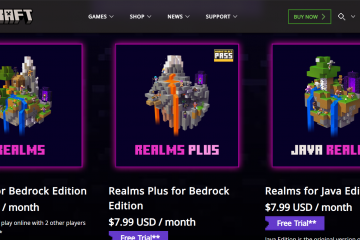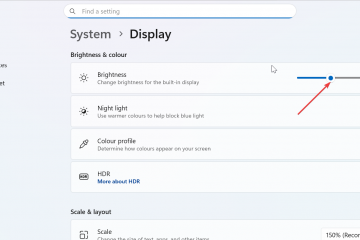Amazon の保護者向けダッシュボードを使用すると、お子様の Fire タブレットを完全に制御できます。このガイドでは、アクティビティの確認、利用時間制限の設定、コンテンツの承認を 1 か所で行うことができます。このガイドでは、ダッシュボードを開いて一般的なアクセス問題を解決する信頼できる方法をすべて示します。
画面の上部から下にスワイプし、[設定] > [プロフィールとファミリー ライブラリ] をタップします。お子様のプロフィールを選択し、Amazon Kids を選択します。次に、デバイスから離れずにコントロールを管理できるように、[保護者ダッシュボード] オプションを選択します。
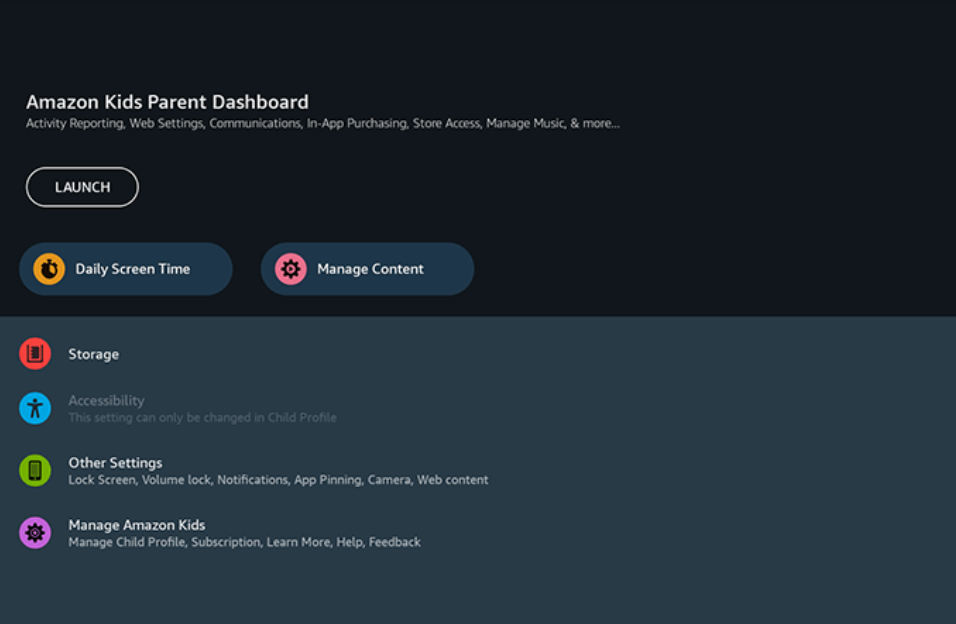
2) Amazon Kids ショートカットからアクセスする
Amazon Kids を探します。ホーム画面のタイルを選択してタップします。 Amazon Kids 画面が開いたら、保護者ダッシュボードを選択して、少ない手順で同じツールをロードします。
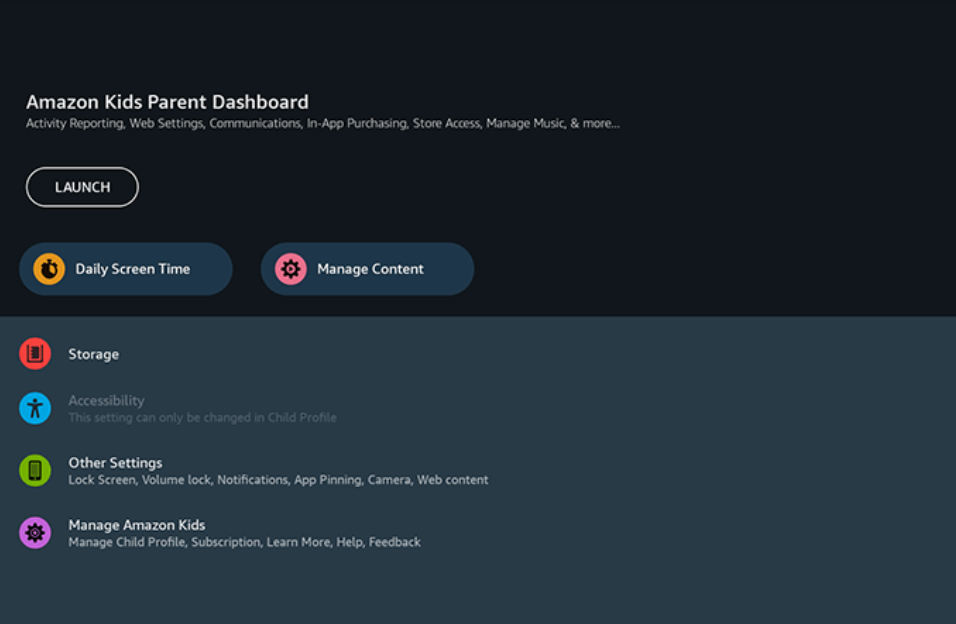
3) 子供のプロファイル スイッチから保護者ダッシュボードを開く
タブレットがすでにお子様のプロファイルを使用している場合は、下にスワイプして、[Amazon Kids または保護者の設定を終了する] を選択します。 Amazon アカウントでサインインすると、お子様がデバイスを使用している間もダッシュボードにすばやくアクセスできます。
4) 携帯電話またはブラウザから保護者向けダッシュボードにアクセスする
コンピュータまたは携帯電話でブラウザを開き、parents.amazon.com ページに移動します。 Fire タブレットにリンクされた Amazon アカウントでサインインすると、すべてのお子様のプロフィール、アクティビティ レポート、コンテンツ コントロールを 1 か所で確認できます。
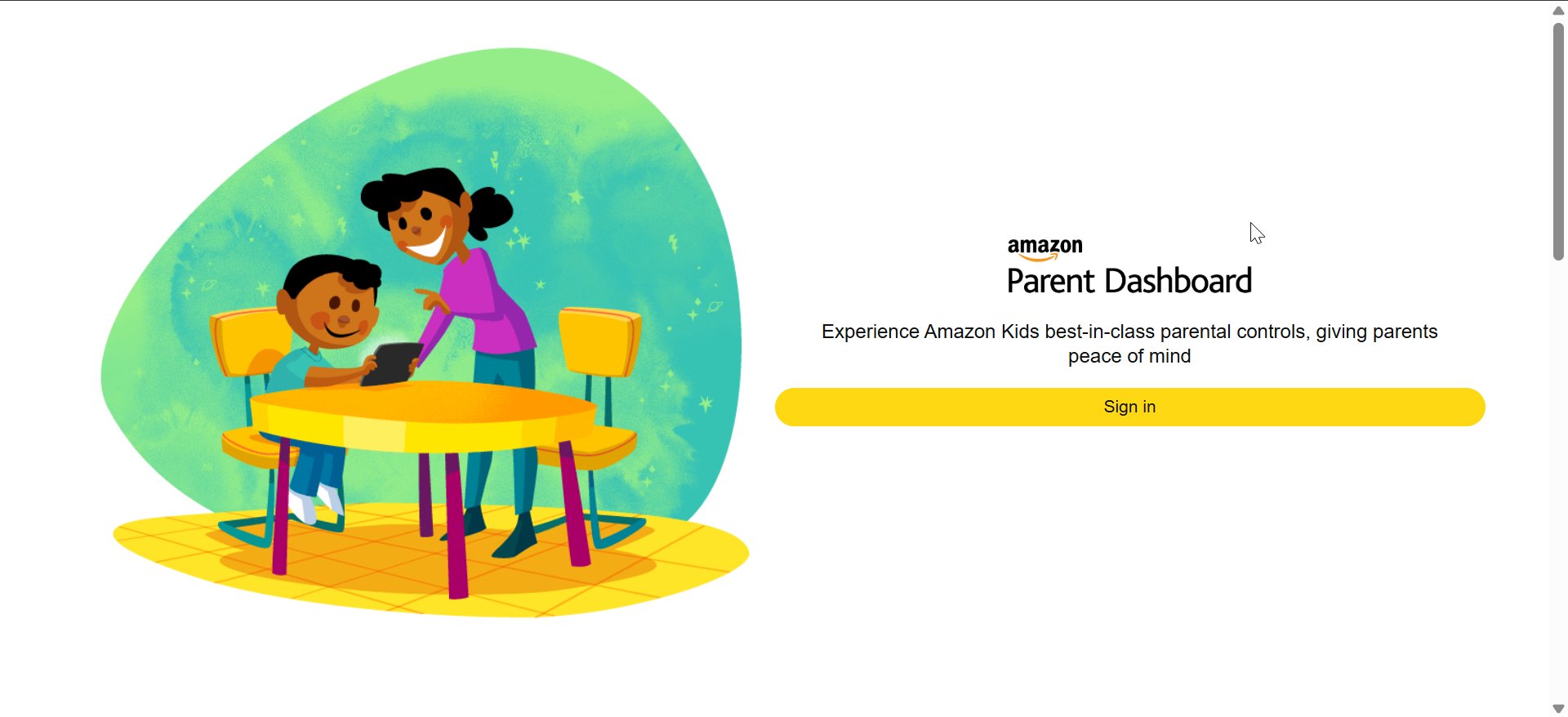
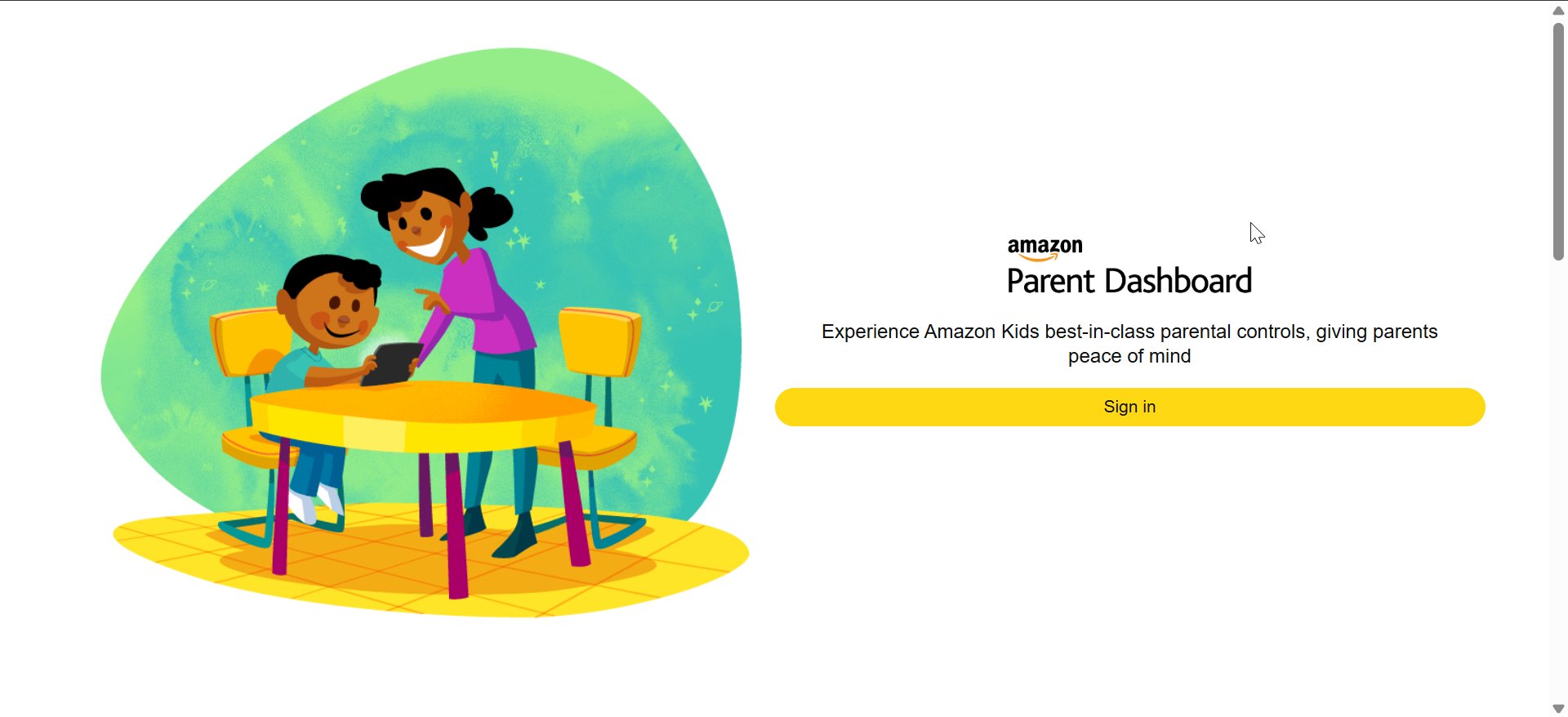
もう 1 つのオプションは、iOS または Android スマートフォンに Amazon Kids 親アプリをインストールし、Fire タブレットで使用しているのと同じ Amazon アカウントでサインインすることです。このアプリを使用すると、アクティビティの確認、コンテンツの承認、制限の調整が可能で、変更内容はリアルタイムでタブレットに同期されます。
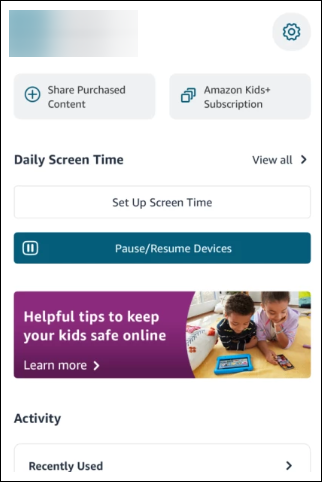
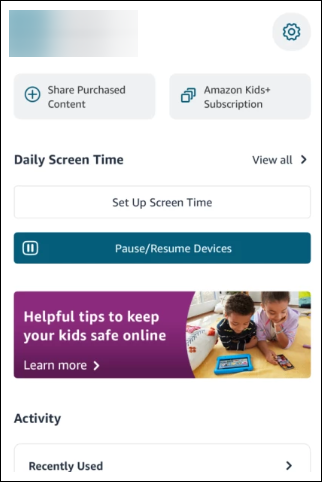
5) 親ダッシュボード内で管理できる内容
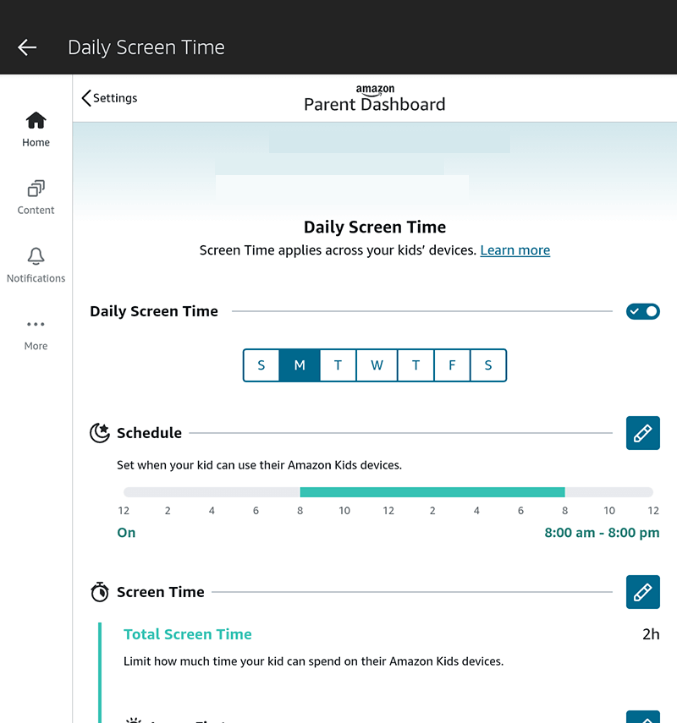
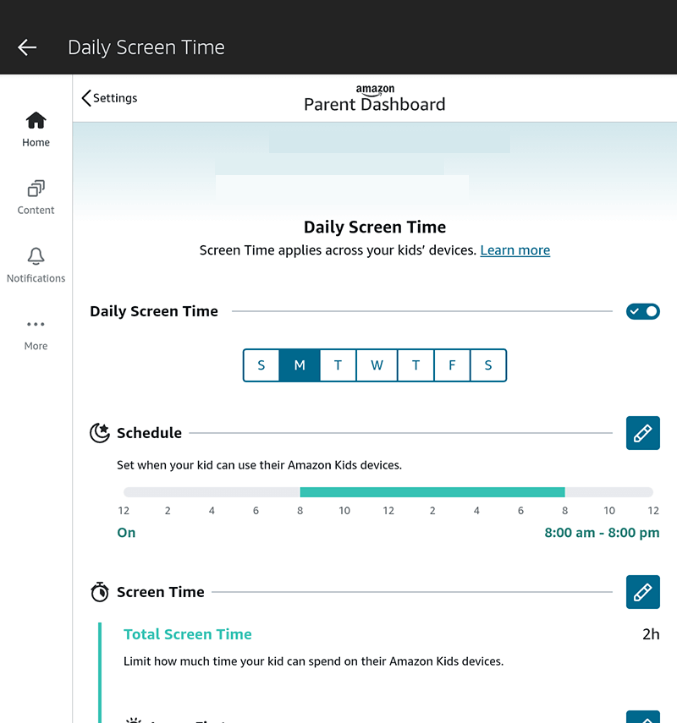 スクリーンタイムと就寝時間: タブレットが特定の時間のみ動作するように、1 日の使用制限を設定できます。また、就寝時間のスケジュールを定義して、夜間にデバイスの電源が自動的にオフになるようにします。 コンテンツとウェブのコントロール: 保護者ダッシュボードでは、年齢フィルターを選択したり、特定のカテゴリをブロックしたり、書籍、アプリ、ビデオを手動で承認したりできます。 アクティビティ レポート: ダッシュボードには、お子様が各アプリ、書籍、またはビデオを使用した時間が表示されます。これらのアクティビティ レポートを確認し、ルールを調整して、より健康的なスクリーンタイムの習慣を促進することができます。
スクリーンタイムと就寝時間: タブレットが特定の時間のみ動作するように、1 日の使用制限を設定できます。また、就寝時間のスケジュールを定義して、夜間にデバイスの電源が自動的にオフになるようにします。 コンテンツとウェブのコントロール: 保護者ダッシュボードでは、年齢フィルターを選択したり、特定のカテゴリをブロックしたり、書籍、アプリ、ビデオを手動で承認したりできます。 アクティビティ レポート: ダッシュボードには、お子様が各アプリ、書籍、またはビデオを使用した時間が表示されます。これらのアクティビティ レポートを確認し、ルールを調整して、より健康的なスクリーンタイムの習慣を促進することができます。
Fire タブレットで保護者ダッシュボードが開かない場合のトラブルシューティング
アカウントとお子様のプロフィールのリンクを確認する: Fire タブレットで [設定] を開き、保護者ダッシュボードで使用しているのと同じ Amazon アカウントでデバイスがサインインしていることを確認します。ダッシュボードが正しくリンクできるように、子供のプロフィールが [プロフィールとファミリー ライブラリ] に表示されていることを確認してください。 Fire OS と Amazon Kids アプリを更新する: [設定] > [デバイス オプション] > [システム アップデート] を開き、Fire OS アップデートをインストールします。次に、Appstore を開き、Amazon Kids を検索して、アプリを更新します。 アプリのキャッシュをクリアしてデバイスを再起動: [設定] > [アプリと通知] > [Amazon Kids] に移動し、キャッシュをクリアするオプションを選択します。その後、Fire タブレットを再起動し、保護者ダッシュボードを再度開いてみます。 最後の手段として Amazon Kids の設定をリセットする: 他に解決策がない場合は、プロフィールとファミリー ライブラリ からお子様のプロフィールを削除し、新しいプロフィールを作成します。
Amazon Kids をより効率的に管理するためのヒント
クイック設定切り替えを使用する 学習目標を設定する 複数の Fire タブレット間でルールを同期する
Fire タブレットの保護者ダッシュボードに関するよくある質問
保護者ダッシュボードはすべての Fire タブレットで動作しますか? 保護者ダッシュボードは、Amazon Kids をサポートするすべての Fire タブレットで動作します。
子供が保護者による設定をオフにすることはできますかコントロール? アカウントのパスワードまたは PIN がなければ、お子様はペアレンタル コントロールをオフにすることはできません。
設定はデバイス間で自動的に同期されますか? 親ダッシュボードのほとんどの変更は、リンクされているすべてのデバイスに数分以内に同期されます。更新が表示されない場合は、Fire タブレットを再起動して接続を更新してください。
時間制限が適用されないのはなぜですか? 時間制限が適用されない場合は、Fire OS を更新し、タブレットを再起動して、保護者ダッシュボードから最新のルールを取得します。
概要
Fire タブレットの設定、Amazon Kids タイル、またはお子様のプロフィール スイッチから保護者ダッシュボードを開きます。 コントロールにリモートアクセスしたい場合は、ウェブブラウザまたはAmazon Kids親アプリを使用してください。 単一のダッシュボード ビューから利用時間、コンテンツ フィルター、アクティビティ レポートを管理します。 学習目標、クイック設定、同期されたプロファイルを使用して、すべての Fire タブレット全体で Amazon Kids をより効率的に管理します。
結論
Fire タブレットで親ダッシュボードにアクセスすると、画面時間、アプリの権限、コンテンツの安全性を直接制御できます。タブレット、携帯電話、または任意のブラウザから開くことができ、それぞれの方法でお子様のプロフィールがリアルタイムで更新されます。アクセスの問題のほとんどは、アカウントのリンクを確認したり、Fire OS を更新したり、Amazon Kids を更新したりするとすぐに解決します。
適切な設定を行うと、ダッシュボードはお子様にとってより安全で構造化されたデジタル スペースを作成します。